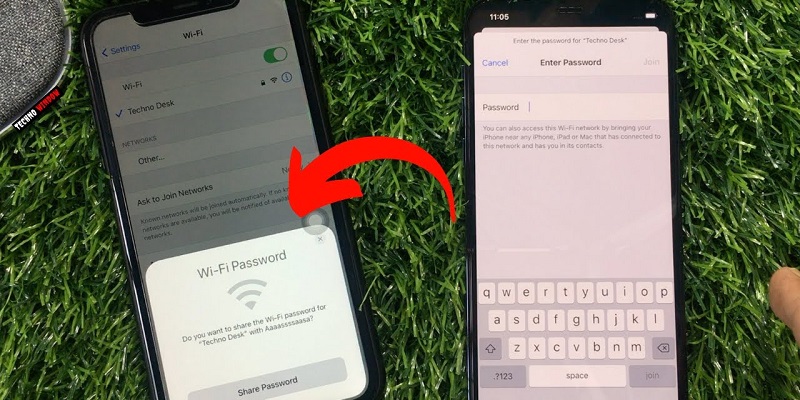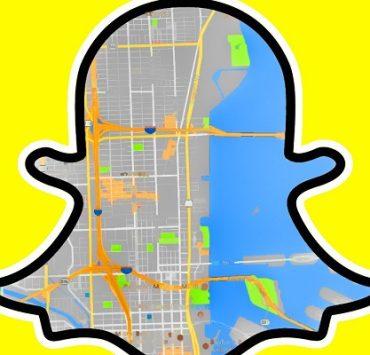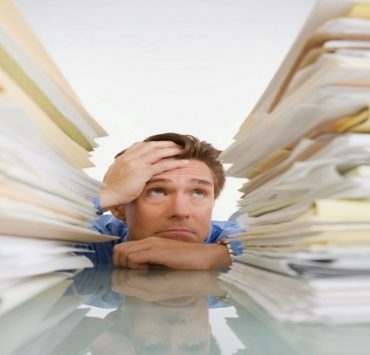544 مشاهدة
544 مشاهدة
تحميل الصور من iCloud على الكمبيوتر باستخدام الموقع أو الأداة المخصصة لويندوز
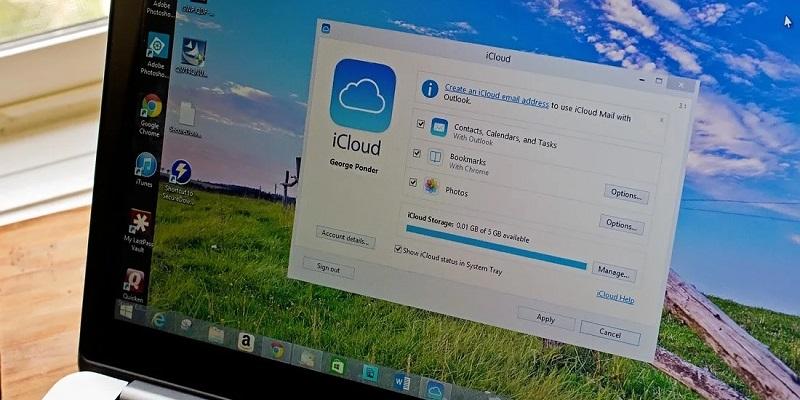
 خالد عاصم
خالد عاصم
محرر متخصص في الملفات التقنية بمختلف فروعها وأقسامها، عملت في الكتابة التقنية منذ عام 2014 في العديد من المواقع المصرية والعربية لأكتب عن الكمبيوتر والهواتف الذكية وأنظمة التشغيل والأجهزة الإلكترونية والملفات التقنية المتخصصة
كاتب ذهبي له اكثر من 500+ مقال
لخدمة التخزين السحابية iCloud المملوكة لآبل مهمتين، المهمة الأولى وهي توفير مساحة تخزين سحابية تسمح لك بتخزين ملفاتك وبيانتك، ومن هنا يأتي دور المهمة الثانية وهي إمكانية الوصول لتلك الملفات من أي من أجهزة آبل المرتبطة بحسابك وتحديدًا الصور مثلما هو الحال مع خدمة Google Photos، ولكن استخدام هذه الخدمة ليست محدودة بأجهزة آبل فقط، بل يمكن تحميل الصور من iCloud على الكمبيوتر بنظام تشغيل ويندوز أيضًا.
اقرأ أيضًا: كيفية استخدام خدمات iCloud على هاتفك الاندرويد
ولتتمكن من تحميل الصور من iCloud على الكمبيوتر كل ما عليك هو إما زيارة موقع iCloud أو تحميل أداتها الخاصة بنظام تشغيل ويندوز ثم اتباع الخطوات التي ستظهر على الشاشة، وهذ ما سنتعرف عليه في هذا المقال بالتفصيل، حيث سنزودك بالخطوات التفصيلية لكيفية تحميل الصور من iCloud على الكمبيوتر لحفظها على جهازك واستخدامها لاحقًا.
كيفية تحميل الصور من iCloud على الكمبيوتر
- قم بفتح موقع iCloud على الكمبيوتر ثم قم بفتح حسابك على الخدمة من خلال بيانات حساب Apple ID الخاص بك والذي تستخدمه في كافة أجهزة آبل التي تمتلكها وتحديدًا تلك التي قمت برفع صورك من خلالها
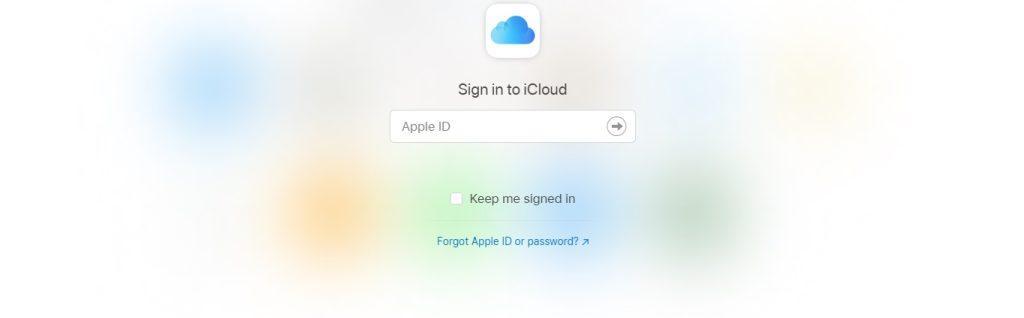
- قم باختيار Photos من القائمة المنسدلة الخاصة بمكتبة iCloud Photo Library ليتم عرض الصور المخزنة على الخدمة، مع العلم أن عرض الصور قد يستغرق بعض الوقت في حالة ما إن كانت تلك هي المرة الأولى التي تستخدم فيها الخدمة من جهازك
- بعد الانتهاء من تحميل وعرض المكتبة على موقع الخدمة، ستتمكن من البحث عن أي صورة قمت برفعها في أي وقت سابق من على أي من أجهزة آبل المتصلة بحساب Apple ID الخاص بك، وقد لا تظهر بعض الصور في حالة ما لم يكن قد تم رفعها بالفعل من على الجهاز الذي تم التقاطها من خلاله
- يمكنك مراجعة أحدث الصور التي تم رفعها والتقاطها منسقة ومرتبة طبقًا للتوقيت من خلال تبويب Moments، كما يمكنك مشاهدة الألبومات لمتعددة من خلال تبويب Albums
- لتتمكن من مشاهدة صور بحجمها الكامل قم بالضغط على الصورة، ويمكنك مشاهدة الصورة اللاحقة أو الصورة السابقة من داخل نفس الألبوم من خلال الضغط على الأزرار المخصصة لذلك
اقرأ أيضًا: كيفية استخدام خاصية المشاركة العائلية في iCloud وكيفية التحكم فيها فيما بعد
- بالضغط على زر صندوق القمامة ستتمكن من حذف الصورة، وسيظهر هذا الزر أعلى يمين الشاشة في حالة ما إن كانت الصورة مفتوحة بالفعل، ويجدر الإشارة إلى أن حذف الصورة من على موقع iCloud يعني حذفها من كافة الأجهزة الأخرى المتصلة بالحساب
- لتتمكن من اختيار عدة صور دفعة واحدة قم بالضغط على زر Select Photos، وسيظهر هذا الزر أعلى يمين الشاشة من داخل الألبوم الذي تقوم بمشاهدته، يمكك حينها اختيار الصور التي تريدها لتتمكن من تحميلها أو حذفها دفعة واحدة
- أما تحميل الصور من iCloud على الكمبيوتر فيتطلب منك فقط الضغط على زر Download، حينها سيتم تحميل كل الصور التي قمت باختيارها ليتم حفظها في مجلد التحميل المحدد مسبقًا للمتصفح، وعلى الأغلب سيكون مجلد Downloads
- يمكنك أيضًا الضغط على زر Add To لإضافة الصور التي قمت باختيارها إلى ألبوم صور محدد، حيث يمكنك نقلها إلى مجلد موجود بالفعل أو إنشاء مجلد جديد عبر النافذة المنبثقة التي ستظهر
تحميل أداة iCloud لنظام تشغيل ويندوز
يمكنك أيضًا تحميل الصور من iCloud على الكمبيوتر من خلال أداة الخدمة المخصصة لنظام تشغيل ويندوز، والتي بعد تثبيتها ستقوم بإنشاء مجلد على الكمبيوتر لحفظ الصور داخله، مما سيمكنك من مشاهدة تلك الصور مثل أي ملفات أخرى مخزنة بالفعل على الكمبيوتر.
توجه إلى متجر مايكروسوفت لتحميل iCloud على نظام تشغيل ويندوز 10، أو قم بزيارة موقع Apple المخصص لتحميل نسخة أنظمة ويندوز السابقة، ثم قم بتحميل وتثبيت النسخة المناسبة، قم بعد ذلك بفتح الأداة وقم بإدخال بيانات Apple ID، وقد تتلقى رمز على هاتفك قم بإدخاله في الأداة على الكمبيوتر في الحقل المخصص لذلك، وفي الشاشة التالية وبعد اختيار خيار Photos قم بالضغط على زر Apply.
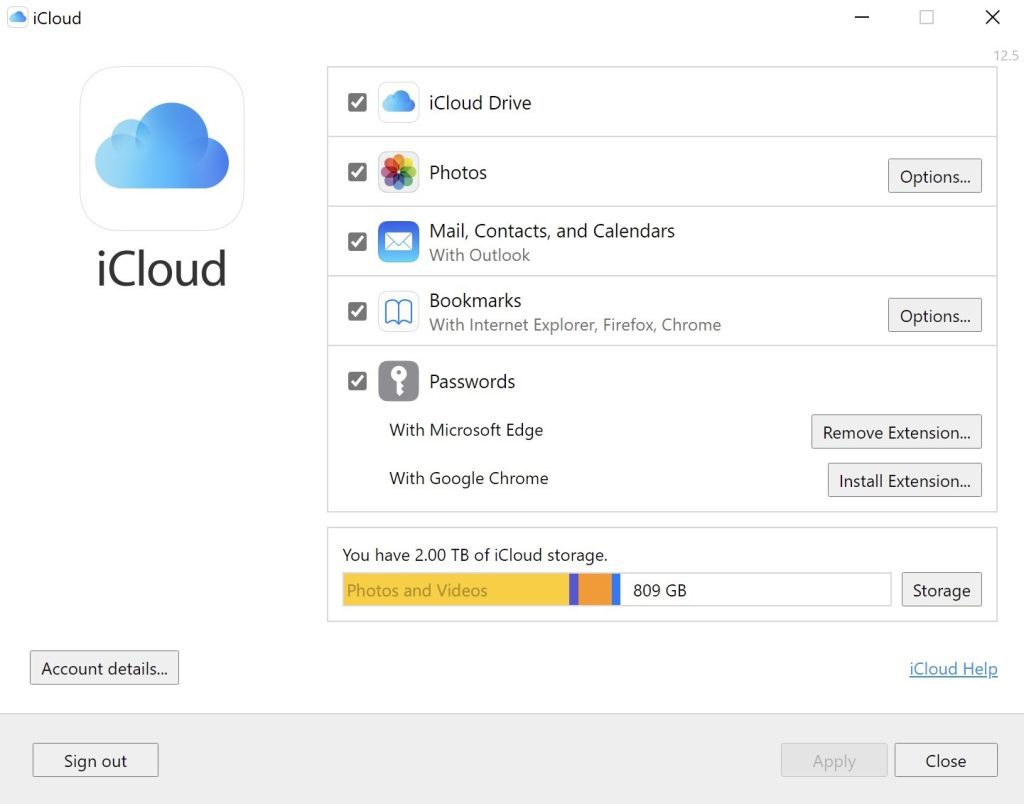
اقرأ أيضًا: كيفية البحث عن سماعات AirPods المفقودة عبر تطبيق Find My وخدمات iCloud
بعد القيام بهذه الخطوة، قم بفتح File Explorer على جهازك ثم قم بالضغط على مجلد iCloud Photos من القسم على يسار النافذة والتي تتضمن عرض لمجلداتك ومحركات الأقراص الخاصة بجهازك، ومن شريط الأدوات الذي سيظهر قم بالضغط على Download Photos and Videos لتظهر لك الصور المخزنة على الخدمة، وقم بتكرار الخطوات السابقة كل فترة لتحميل أي صور تقوم برفعها على الخدمة مستقبلًا.
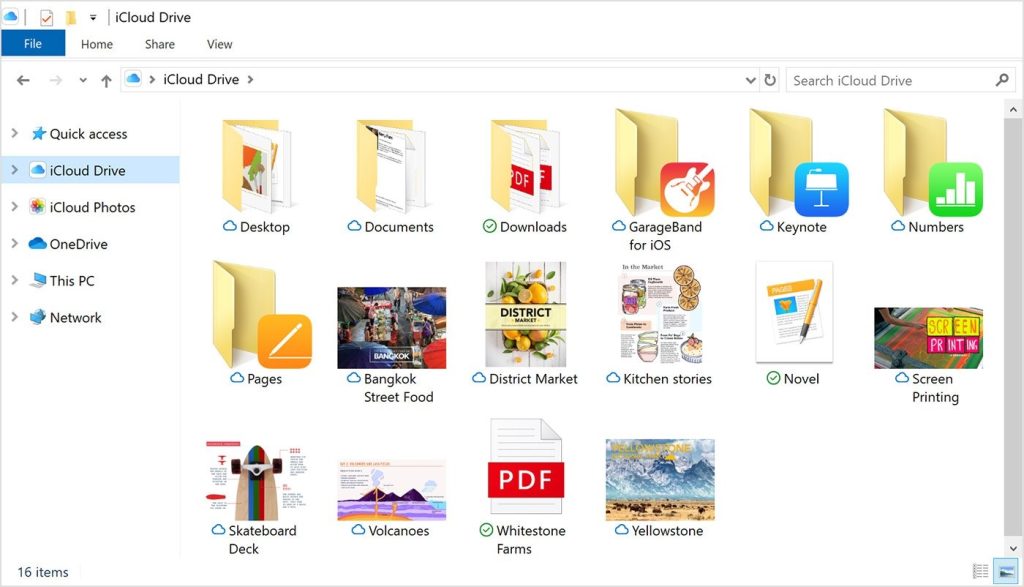
الكاتب
 خالد عاصم
خالد عاصم
محرر متخصص في الملفات التقنية بمختلف فروعها وأقسامها، عملت في الكتابة التقنية منذ عام 2014 في العديد من المواقع المصرية والعربية لأكتب عن الكمبيوتر والهواتف الذكية وأنظمة التشغيل والأجهزة الإلكترونية والملفات التقنية المتخصصة
كاتب ذهبي له اكثر من 500+ مقال
ما هو انطباعك؟